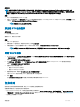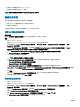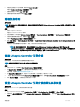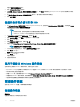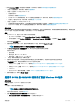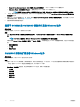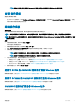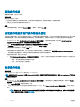Users Guide
先决条件
注: 在使用最新的 DTK 版本创建 WinPE ISO 映像时,请使用 Dell OpenManage Deployment Toolkit for Windows 文件。Dell
OpenManage Deployment Toolkit for Windows
文件中包含您在其上部署操作系统的系统所需的必备固件版本。使用最新版本的
文件,不要使用 Dell OpenManage Deployment Toolkit Windows Driver Cabinet 文件进行 WinPE 更新。
步骤
1 将 PXE 服务器添加到 OMIMSSC 设备。
2 添加 PXE 服务器后,将 boot.wim 文件从 PXE 服务器复制到适用于 SCVMM 的 OMIMSSC IG 共享 WIM 文件夹。boot.wim 位于以
下路径:C:\RemoteInstall\DCMgr\Boot\Windows\Images
注: 请勿更改 boot.wim 文件的文件名。
解压缩 DTK 驱动程序
关于此任务
DTK 是自解压可执行文件。
要使用 DTK,请执行以下操作:
步骤
1 双击 DTK 可执行文件。
2 要解压缩 DTK 驱动程序,请选择该文件夹,例如 C:\DTK501。
3 将解压缩的 DTK 文件夹复制到 IG 的 DTK 共享文件夹。例如,\\OMIMSSC IG Share\DTK\DTK501
注: 如果要从 SCVMM SP1 升级至 SCVMM R2,则请升级至 Windows PowerShell 4.0。创建 WinPE ISO 映像。
更新 WinPE 映像
1 在 OMIMSSC 中,在 Image Source(映像源)下为 Custom WinPE Image Path(自定义 WinPE 映像路径)选择 WinPE Update
(WinPE 更新),提供 WinPE 映像路径。
例如,\\OMIMSSC IG Share\WIM\boot.wim。
2 在 DTK Path (DTK 路径)下,为 DTK Drivers Path (DTK 驱动程序路径)提供 Dell Deployment Toolkit 驱动程序的位置。
例如,\\OMIMSSC IG Share\DTK\DTK501
3 提供以下文件中的任意一种:
• 提供 SCCM 的 WIM 文件名。
• 提供 SCVMM 的 ISO 文件名。
4 要查看作业列表,请选择 Go to the Job List(转至作业列表)。
为每个 Windows 预安装环境 (WinPE) 更新分配了唯一的作业名称。
5 单击 更新。
在 \\OMIMSSC IG Share\ISO 下创建了具有前面步骤所提供名称的 WinPE ISO。
任务序列
使用任务序列以捕获操作系统映像,或在 SCCM 控制台上部署操作系统。
创建操作模板之前,建议您完成以下前提条件。
• 在 Conguration Manager 中,确保已查找到系统且该系统位于 Assets and Compliance(资产和合规性) > Device Collections
(设备集合) > All Dell Lifecycle Controller Servers(所有 Dell Lifecycle Controller 服务器)下。有关详情,请参阅服务器查找。
• 在系统上安装最新 BIOS 版本。
操作模板
31